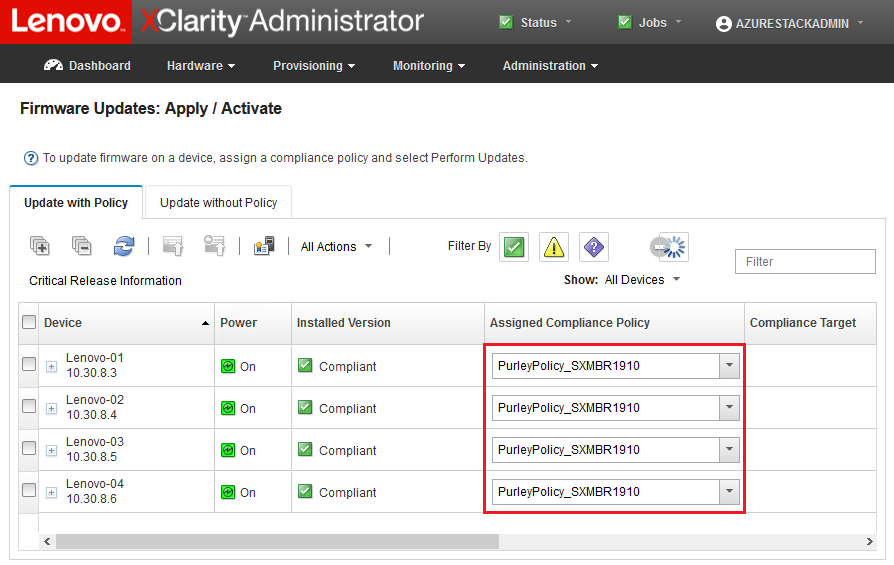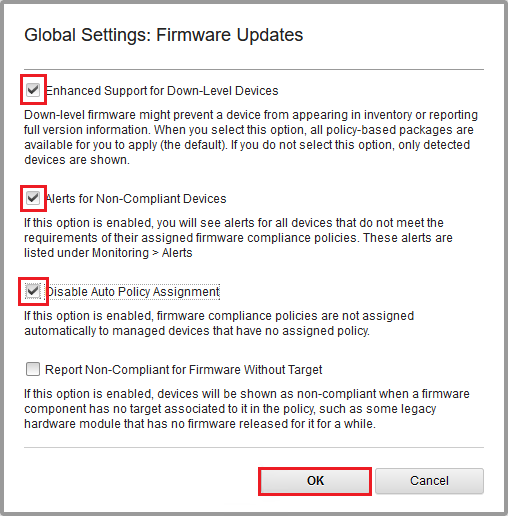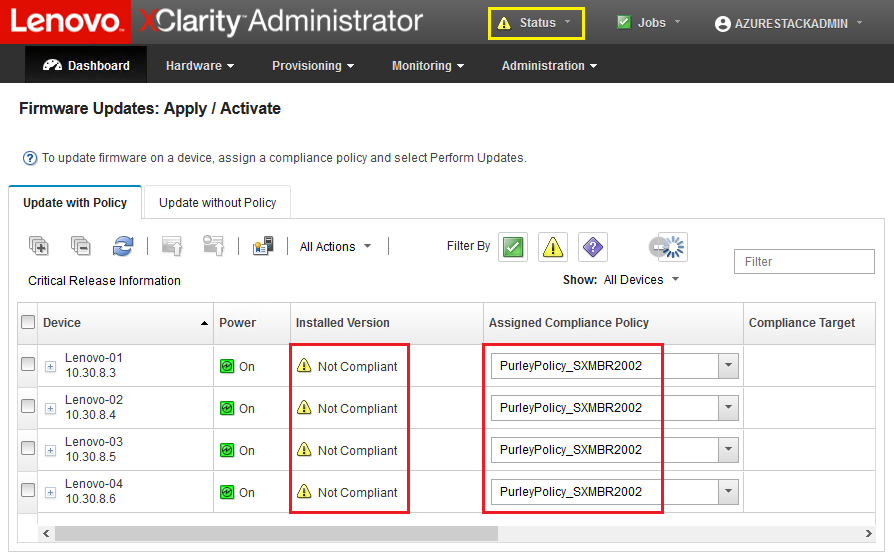Agora que o repositório está preenchido com os pacotes de atualização de firmware e a política de firmware foi importada, a política pode ser atribuída aos nós de unidade de escala. Para isso, execute as seguintes etapas:
- No menu superior da interface do navegador do XClarity Administrator, selecione . Inicialmente, a política de conformidade atribuída para cada sistema pode ser "Sem atribuição" ou reflita uma política de um Best Recipe anterior. Na ilustração de exemplo a seguir, todos os quatro nós já têm a política associada com o Best Recipe SXMBR1910 atribuído a eles. Além disso, todos os quatro nós são mostrados como "Compatível" com a política.
Figura 1. Janela Atualizações de firmware: Aplicar/Ativar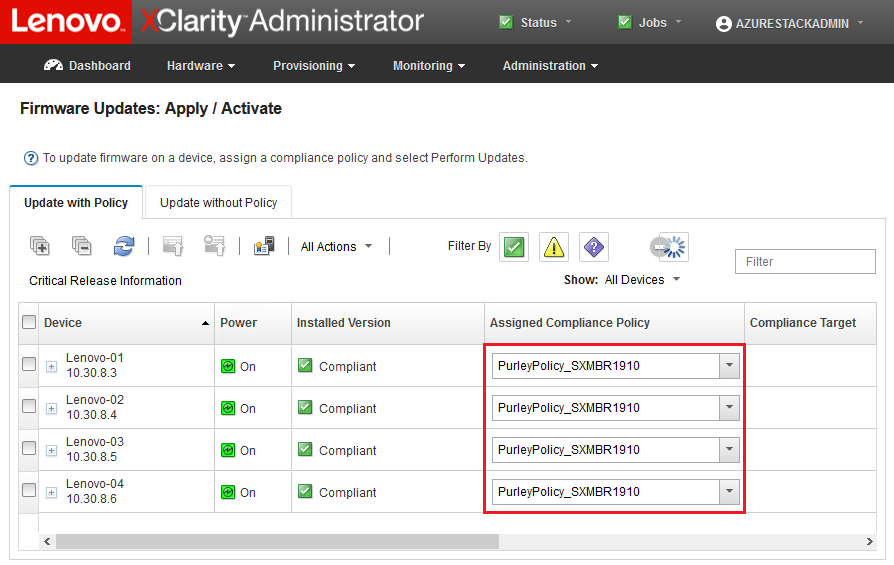
- Antes de atribuir a política de atualização de firmware para os nós, as configurações globais para atualizações de firmware devem ser definidas. Para fazer isso, clique em Todas as Ações e, em seguida, selecione Configurações Globais na lista suspensa exibida.
- Na janela Configurações Globais: Atualizações de Firmware que é aberta, selecione essa opção para habilitar as caixas de seleção para todas as três opções e clique em OK.
Figura 2. Janela Configurações Globais: Atualizações de Firmware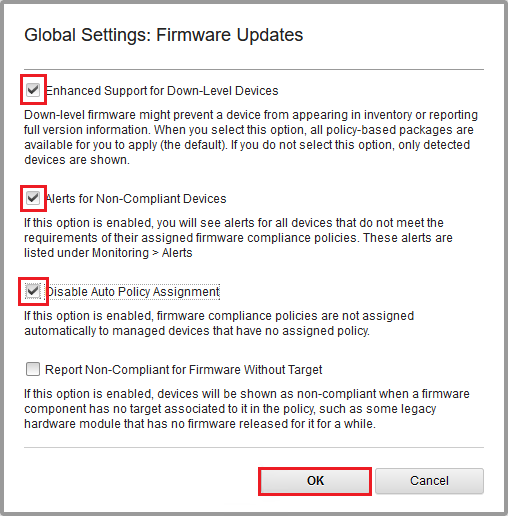
- Agora que as configurações globais foram configuradas, na página Atualizações de firmware: Aplicar / Ativar, altere a política de conformidade atribuída para a política que foi importada. Observe na ilustração de exemplo a seguir de uma solução Purley com quatro nós que a política foi alterada para oferecer suporte ao Best Recipe SXMBR2002 para soluções Purley e todos os nós agora são mostrados como "Não Conforme" (destacados pelas caixas vermelhas) porque o firmware ainda não foi atualizado para os níveis do SXMBR2002. Além disso, devido às configurações globais que foram configuradas, se algum servidor for sinalizado como Não Conforme, o ícone Status na faixa superior do XClarity Administrator (destacado pela caixa amarela) indicará um alerta de aviso. Pode levar um ou dois minutos para este ícone de alerta seja atualizado.
Figura 3. Política de conformidade de firmware mostrando nós não compatíveis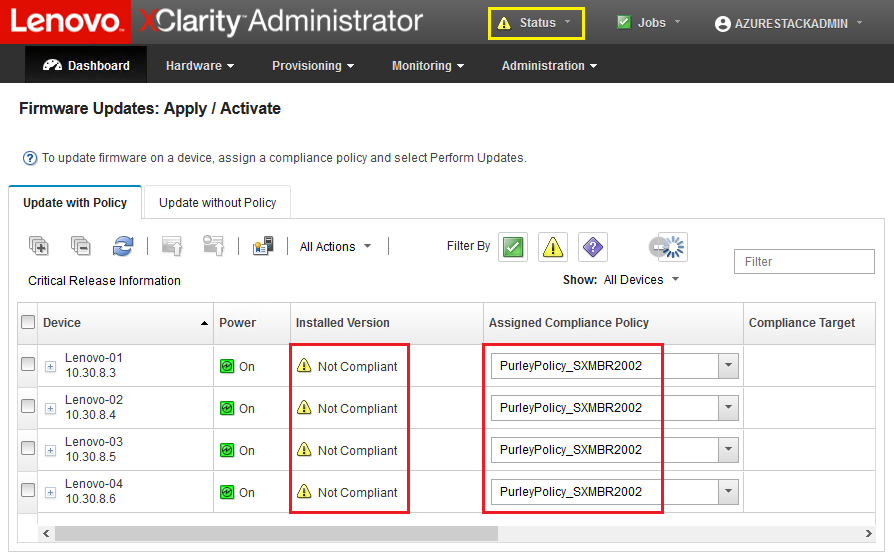
Agora o XClarity Administrator está pronto para executar as atualizações de firmware na solução ThinkAgile Série SXM. Vá para
Atualizar o OEM Extension Package do ThinkAgile SXM no início da janela de manutenção planejada para atualizar o firmware da solução.